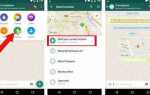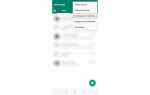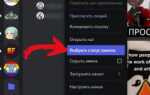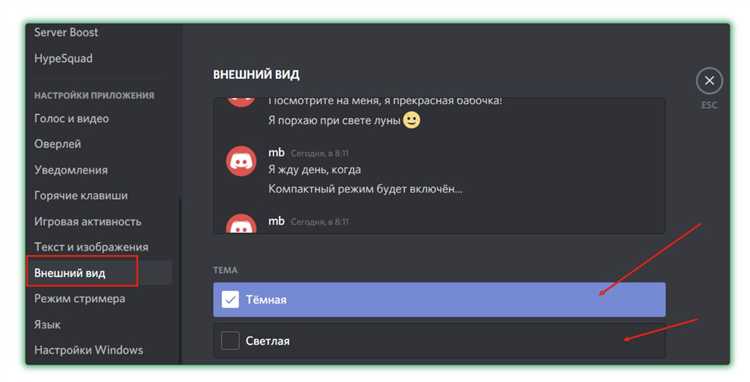
Фон профиля в Discord – эффективный способ персонализировать свой аккаунт и выделиться среди других пользователей. На данный момент функция доступна только для подписчиков Nitro, поэтому первым шагом станет проверка наличия активной подписки.
Для установки фонового изображения необходимо подготовить файл с подходящими параметрами: оптимальный формат – PNG или JPG, а рекомендуемый размер – 600 на 240 пикселей. Это гарантирует корректное отображение без искажений.
Сам процесс занимает не более пары минут. В настройках профиля достаточно перейти в раздел «Редактировать профиль», выбрать опцию смены фона и загрузить выбранное изображение. В статье подробно разберем все этапы, включая возможные ошибки и советы по выбору качественного фона.
Проверка доступа к функциям оформления профиля в Discord
Чтобы изменить фон профиля в Discord, необходимо убедиться в наличии соответствующих прав и подписки. Возможность установки персонализированного фона доступна только пользователям с активной подпиской Discord Nitro. Без Nitro опция не отображается в настройках профиля.
Проверить наличие Nitro можно в разделе «Пользовательские настройки» – «Подписки». Если там указан статус «Активно», все функции оформления профиля, включая фон, будут доступны.
Также стоит учитывать версию клиента. В настольном приложении Discord и мобильной версии функции могут отличаться. Для установки фона рекомендуется использовать последнюю версию приложения – обновления, как правило, автоматически загружаются при запуске, но проверить их можно вручную через настройки.
Если подписка Nitro активна, а функция изменения фона не отображается, стоит проверить регион аккаунта и ограничение контента. В некоторых странах отдельные возможности могут быть временно недоступны.
В случае проблем с доступом следует перезапустить приложение и проверить подключение к интернету. Также помогает выход из аккаунта с последующим входом.
Подытоживая, ключевые шаги: подтвердить активность Nitro, обновить приложение, убедиться в отсутствии региональных ограничений, выполнить повторный вход. Только после этого можно переходить к установке фонового изображения профиля.
Выбор подходящего изображения для фона профиля
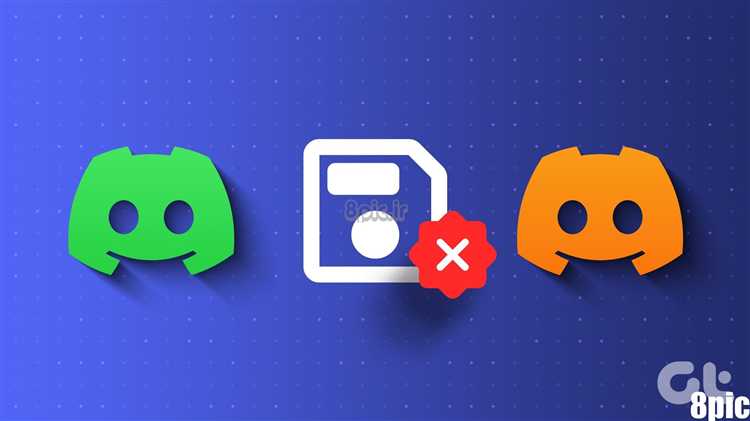
Для фона профиля Discord рекомендуется выбирать изображение с разрешением не менее 600×240 пикселей, чтобы избежать размытия при отображении. Формат файла – предпочтительно PNG или JPEG с высоким качеством сжатия без потерь.
Оптимально использовать изображения с минимальным количеством мелких деталей и ярким, но не агрессивным цветовым оформлением. Это обеспечит читаемость элементов интерфейса, таких как имя пользователя и иконки, которые накладываются на фон.
Избегайте картинок с большим количеством текста и сильно контрастных элементов в центральной части, поскольку они могут конфликтовать с системными шрифтами и ухудшать восприятие.
Если вы хотите добавить индивидуальность, используйте абстрактные или размытые фото, которые создают стильный фон, не отвлекая внимание. Учитывайте, что фон должен гармонировать с общей цветовой схемой вашего профиля и сервера.
Перед загрузкой рекомендуется проверить, как изображение смотрится в разных размерах и на устройствах с разными экранами, чтобы избежать искажений и некорректного кадрирования.
Изменение фона профиля через мобильное приложение Discord
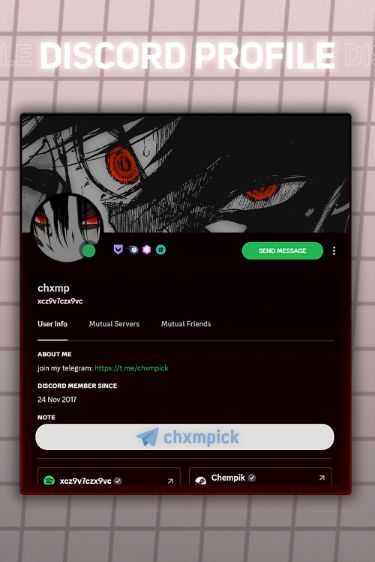
Выберите один из предложенных вариантов или загрузите собственное изображение из галереи, нажав «Добавить фон». Оптимальный формат – PNG или JPEG с разрешением не менее 1920×1080 пикселей для качественного отображения.
После выбора изображения используйте инструменты обрезки и масштабирования, чтобы подогнать фон под область профиля. Завершите изменение кнопкой «Сохранить» в правом верхнем углу. Обновления вступают в силу мгновенно и отображаются на всех устройствах, где вы используете Discord.
Если опция недоступна, проверьте активность подписки Nitro и обновите приложение до последней версии через App Store или Google Play. Важно также разрешить приложению доступ к фотогалерее в настройках телефона.
Установка фонового изображения на ПК версии Discord
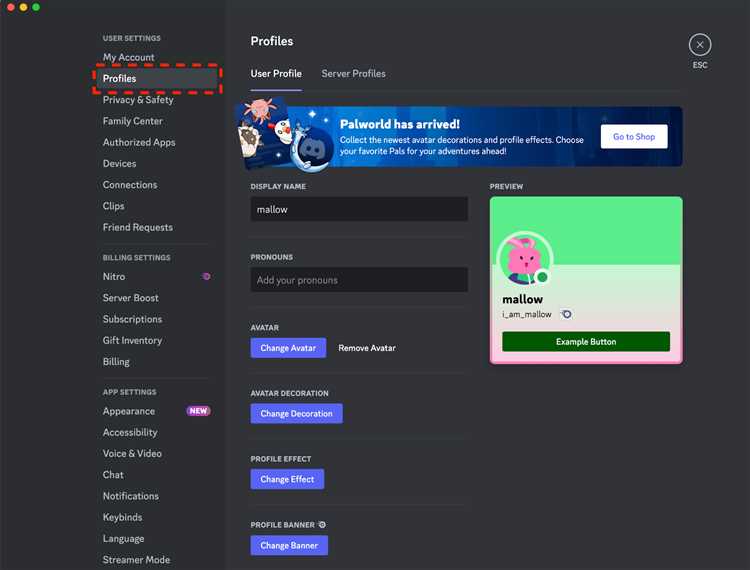
В официальном клиенте Discord на ПК смена фонового изображения профиля осуществляется только для пользователей с подпиской Discord Nitro. Чтобы добавить фон, откройте настройки пользователя (значок шестеренки внизу слева), перейдите в раздел «Профиль пользователя».
В блоке с аватаром нажмите кнопку «Изменить фон профиля». Выберите изображение в формате PNG или JPEG, размер файла не должен превышать 8 МБ. Рекомендуемые размеры – от 960×540 до 1920×1080 пикселей для оптимального отображения.
После загрузки изображения можно перемещать и масштабировать фон с помощью встроенного инструмента. Нажмите «Сохранить изменения» для применения.
Если кнопка смены фона неактивна, убедитесь, что у вас активна подписка Nitro и клиент Discord обновлен до последней версии.
Обратите внимание, что фон отображается только на странице профиля и в некоторых списках друзей, не влияет на общий интерфейс Discord.
Настройка размера и расположения фонового изображения
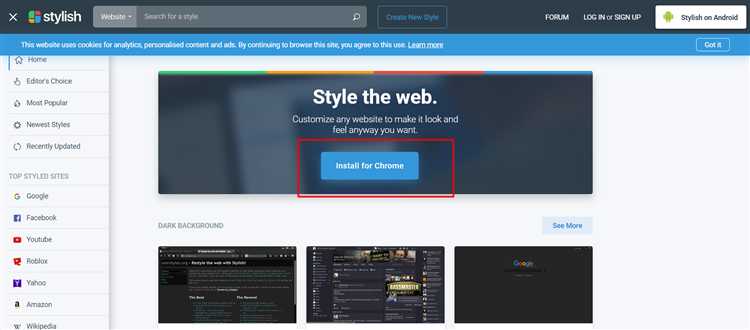
Оптимальный размер фонового изображения для профиля Discord – 1920×1080 пикселей с разрешением 72 dpi. Это позволяет сохранить четкость и минимизировать искажения при масштабировании. При загрузке фон автоматически подгоняется по ширине, но вертикальное расположение можно регулировать вручную.
Для точного позиционирования используйте встроенные параметры в разделе настроек профиля. Сдвиг изображения вверх или вниз регулируется с шагом в 10 пикселей, что позволяет подчеркнуть важные детали и избежать обрезки ключевых элементов.
Избегайте использования изображений с разрешением меньше 1280×720 пикселей – они будут растягиваться и потеряют качество. Если фон слишком крупный, загрузка может занять больше времени, а в некоторых случаях Discord автоматически уменьшит размер.
Рекомендуется выбирать изображения с центральным фокусом, так как крайние части могут не отображаться на разных устройствах. Перед загрузкой проверяйте, как фон смотрится на экране мобильного телефона и десктопа, чтобы обеспечить универсальность расположения.
Использование собственных и предустановленных изображений для фона

Discord позволяет устанавливать фон профиля двумя способами: загрузкой собственного изображения или выбором из предустановленных вариантов. Каждый способ имеет свои особенности и требования.
Для загрузки собственного изображения:
- Размер файла не должен превышать 10 МБ.
- Рекомендуемые форматы: PNG, JPG, JPEG.
- Оптимальное разрешение – от 512×512 пикселей и выше для четкости.
- Избегайте изображений с мелкими деталями – они плохо отображаются на маленьких экранах.
- Загрузку можно выполнить через настройки профиля в разделе «Фон».
При выборе из предустановленных изображений:
- Discord предлагает коллекцию тематических и универсальных вариантов.
- Изображения адаптированы под разные устройства и автоматически масштабируются.
- Предустановленные варианты подходят для тех, кто хочет быстро сменить фон без подготовки файлов.
- Доступ к коллекции находится в том же разделе настроек профиля.
Рекомендации по выбору:
- Если важна уникальность – используйте собственные изображения с четким и контрастным сюжетом.
- Для более быстрой и простой смены фона – предустановленные изображения подходят лучше.
- Проверяйте, чтобы фон не мешал читаемости текста на профиле.
- Регулярно обновляйте фон для поддержания актуального и привлекательного внешнего вида.
Устранение проблем при загрузке фонового изображения
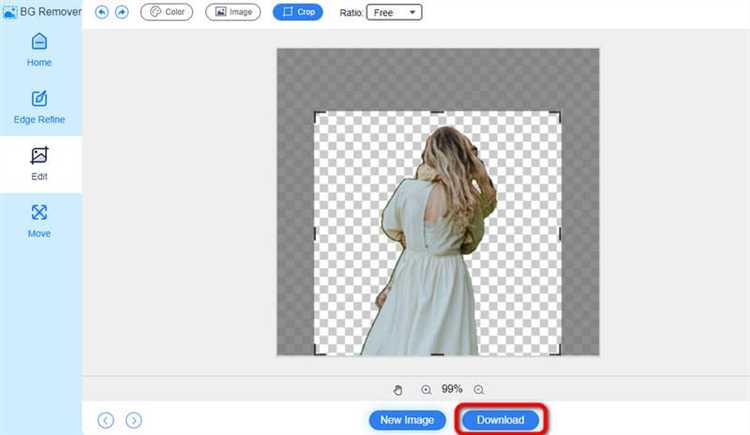
Если фон не загружается, проверьте формат файла: Discord поддерживает только JPG, PNG и GIF. Изображение не должно превышать 10 МБ, иначе загрузка прервётся.
Убедитесь, что разрешение изображения соответствует требованиям – оптимально использовать 1920×1080 пикселей для корректного отображения без искажений.
Проверьте стабильность интернет-соединения. При медленном интернете файл может не загрузиться полностью или с ошибкой.
Очистите кэш приложения или браузера и перезапустите Discord. Иногда временные файлы мешают корректной загрузке.
Проверьте наличие обновлений Discord – устаревшая версия может содержать баги, влияющие на загрузку.
Если фон загружается через мобильное приложение, попробуйте выполнить загрузку с десктопа, так как функционал может отличаться.
Права доступа к серверу и статус Nitro влияют на возможность установки фонового изображения. Убедитесь, что ваш аккаунт соответствует требованиям.
При ошибке «Не удалось загрузить» попробуйте сменить имя файла на латиницу без спецсимволов.
Удаление или смена фонового изображения в профиле
Для того чтобы изменить или удалить фоновое изображение в профиле Discord, выполните несколько простых шагов:
- Откройте приложение Discord на вашем устройстве или зайдите на сайт в браузере.
- Перейдите в настройки, нажав на значок шестеренки рядом с вашим именем в нижнем левом углу.
- В меню настроек выберите раздел «Мой аккаунт».
- Найдите пункт «Фоновое изображение». Здесь будет отображаться текущее изображение, если оно установлено.
- Чтобы сменить изображение, нажмите на кнопку «Изменить» или «Заменить», после чего выберите новый файл изображения из вашего устройства.
- Если вы хотите удалить фон, просто нажмите на кнопку «Удалить». После этого изображение будет сброшено до стандартного.
Важно помнить, что Discord позволяет установить фоновое изображение только для пользователей, имеющих Discord Nitro. Без подписки на Nitro данная опция недоступна.
Также стоит учитывать, что изображение должно соответствовать требованиям по размеру и формату: поддерживаются файлы в формате JPG, PNG и GIF. Рекомендуемый размер – 1920×1080 пикселей, чтобы изображение отображалось без искажений на всех устройствах.
Вопрос-ответ:
Как изменить фон профиля в Discord?
Чтобы установить фон профиля в Discord, нужно зайти в настройки пользователя, выбрать раздел «Профиль», а затем в опциях редактирования выбрать вкладку «Фон». Здесь можно загрузить собственное изображение или выбрать из предложенных вариантов, если они доступны.
Можно ли установить фоновое изображение без использования премиум-аккаунта?
На данный момент изменение фона профиля доступно только для пользователей Discord Nitro, то есть для тех, кто оформил подписку. Для пользователей с обычным аккаунтом эта опция недоступна.
Какие изображения можно установить в качестве фона профиля в Discord?
В качестве фона профиля в Discord можно загрузить любое изображение, соответствующее требованиям по размеру и формату. Рекомендуется использовать картинки с разрешением 1920×1080 пикселей и форматом JPG или PNG для оптимального отображения.
Можно ли сделать фон прозрачным в Discord?
Discord не поддерживает установку полностью прозрачных фонов, но можно загрузить изображение с частичной прозрачностью (например, PNG с альфа-каналом), которое будет выглядеть как полупрозрачное фоновое изображение. Однако фон профиля всегда будет виден в определенной степени.
Как быстро изменить фон профиля в Discord, если уже есть изображение?
Для того чтобы быстро изменить фон, просто откройте настройки, перейдите в раздел профиля и загрузите новое изображение из вашего устройства. Если фон не обновляется сразу, попробуйте перезагрузить Discord или выйти и войти снова, чтобы изменения вступили в силу.
Как быстро установить фон профиля в Discord?
Чтобы установить фон профиля в Discord, вам нужно выполнить несколько простых шагов. Во-первых, убедитесь, что у вас есть подписка Discord Nitro, так как эта опция доступна только для пользователей с платным аккаунтом. Затем откройте приложение Discord на ПК или мобильном устройстве, перейдите в настройки (значок шестеренки рядом с вашим именем) и выберите раздел «Профиль». Там вы увидите возможность загрузить фон для вашего профиля. Просто выберите нужное изображение, и оно автоматически заменит текущий фон. Фон можно выбрать из предложенной галереи или загрузить свой собственный файл в формате JPG или PNG.
Могу ли я использовать любое изображение для фона в Discord?
В Discord можно использовать только изображения, которые соответствуют правилам сообщества. Это значит, что фон не должен нарушать авторские права, не должен быть оскорбительным или неподобающим. Обычно это изображения в формате JPG или PNG, с максимальным размером 10 МБ. Вы можете загрузить любое изображение, которое вам нравится, если оно подходит под эти критерии. Однако помните, что Discord может автоматически обрезать или масштабировать изображение для соответствия формату экрана, так что лучше выбрать картинку, которая будет хорошо смотреться в таком формате.